Apache Maven 入门篇 ( 上 )
来源:互联网 发布:小米mix2知乎 编辑:程序博客网 时间:2024/04/30 03:34
ApacheMaven入门篇(上)
写这个maven的入门篇是因为之前在一个开发者会的动手实验中发现挺多人对于maven不是那么了解,所以就有了这个想法。
这个入门篇分上下两篇。本文着重动手,用maven来构建运行hellowworld程序,体会一下不用任何IDE,只用maven是咋回事。然后下篇就讲解一下maven的核心概念。写这两篇文章特意回避了复杂的示例,也不使用IDE,目的是排除干扰,着重于maven本身。
ApacheMaven是做什么用的?
Maven是一个项目管理和构建自动化工具。但是对于我们程序员来说,我们最关心的是它的项目构建功能。所以这里我们介绍的就是怎样用maven来满足我们项目的日常需要。
Maven使用惯例优于配置的原则。它要求在没有定制之前,所有的项目都有如下的结构:
目录
目的
${basedir}
存放pom.xml和所有的子目录
${basedir}/src/main/java
项目的java源代码
${basedir}/src/main/resources
项目的资源,比如说property文件
${basedir}/src/test/java
项目的测试类,比如说JUnit代码
${basedir}/src/test/resources
测试使用的资源
一个maven项目在默认情况下会产生JAR文件,另外,编译后的classes会放在${basedir}/target/classes下面,JAR文件会放在${basedir}/target下面。
这时有人会说了,Ant就没有那么多要求,它允许你可以自由的定义项目的结构。在这里不想引起口水战哈,我个人觉得maven的这些默认定义很方便使用。
好了,接下来我们来安装maven。
Maven的安装
在安装maven前,先保证你安装了JDK。JDK6可以从Oracle技术网上下载:
http://www.oracle.com/technetwork/cn/java/javase/downloads/index.html
Maven官网的下载链接是:http://maven.apache.org/download.html 该页的最后给出了安装指南。
安装完成后,在命令行运行下面的命令:
$ mvn -v
Apache Maven3.0.3 (r1075438; 2011-03-01 01:31:09+0800)
Maven home:/home/limin/bin/maven3
Java version:1.6.0_24, vendor: Sun Microsystems Inc.
Java home:/home/limin/bin/jdk1.6.0_24/jre
Default locale:en_US, platform encoding: UTF-8
OS name:"linux", version: "2.6.35-28-generic-pae", arch:"i386", family: "unix"
如果你看到类似上面的输出的话,就说明安装成功了。
接下来我们用maven来建立最著名的“HelloWorld!”程序 :)
注意:如果你是第一次运行maven,你需要Internet连接,因为maven需要从网上下载需要的插件。
我们要做的第一步是建立一个maven项目。在maven中,我们是执行maven目标(goal)来做事情的。maven目标和ant的target差不多。在命令行中执行下面的命令来建立我们的helloworld项目
~$mvnarchetype:generate -DgroupId=com.mycompany.helloworld-DartifactId=helloworld -Dpackage=com.mycompany.helloworld-Dversion=1.0-SNAPSHOT
archetype:generate目标会列出一系列的archetype让你选择。Archetype可以理解成项目的模型。Maven为我们提供了很多种的项目模型,包括从简单的Swing到复杂的Web应用。我们选择默认的maven-archetype-quickstart,是编号#106,如下图所示:
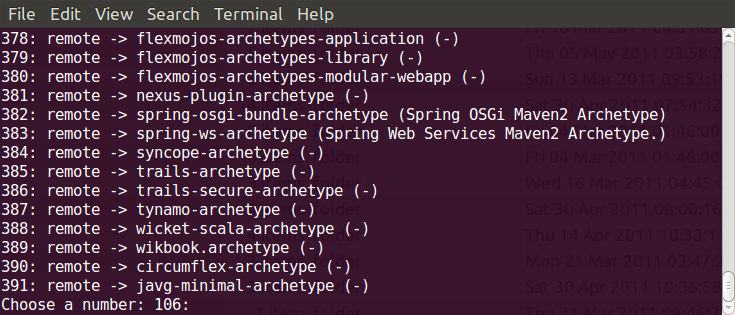
连打两个回车,这时候让你确定项目属性的配置,
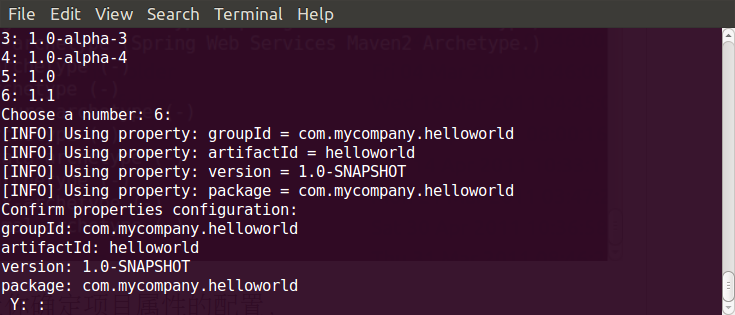
这些属性是我们在命令行中用-D选项指定的。该选项使用-Dname=value的格式。回车确认,就完成了项目的建立,如下图所示:
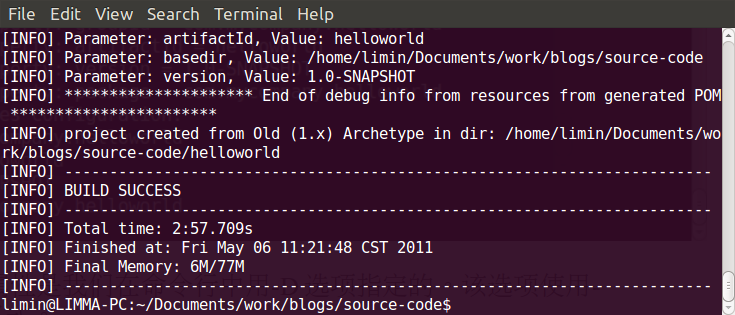
这时候我们看一下maven给我们建立的文件目录结构:
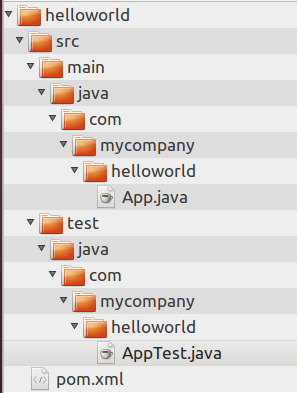
maven的archetype插件建立了一个helloworld目录,这个名字来自artifactId。在这个目录下面,有一个ProjectObject Model(POM)文件pom.xml。这个文件用于描述项目,配置插件和管理依赖关系。
源代码和资源文件放在src/main下面,而测试代码和资源放在src/test下面。
Maven已经为我们建立了一个App.java文件:
正是我们需要的HelloWorld代码。所以我们可以构建和运行这个程序了。用下面简单的命令构建:
~$cd helloworld
~$mvn package
当你第一次运行maven的时候,它会从网上的maven库(repository)下载需要的程序,存放在你电脑的本地库(localrepository)中,所以这个时候你需要有Internet连接。Maven默认的本地库是~/.m2/repository/,在Windows下是%USER_HOME%/.m2/repository/。
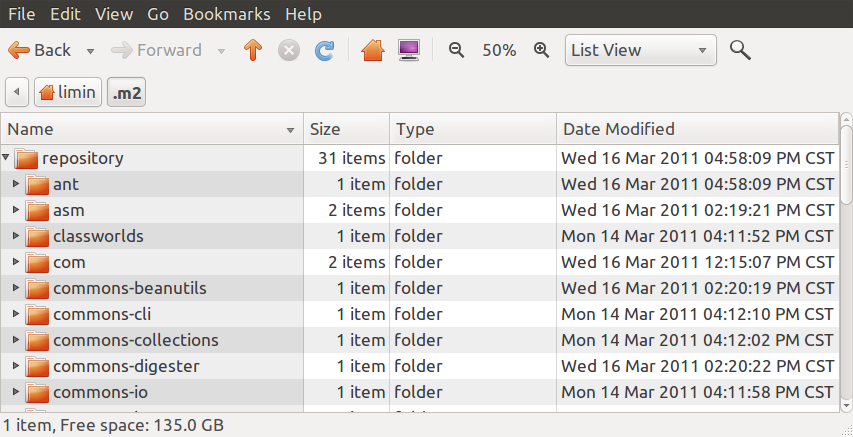
如果构建没有错误的话,就会得到类似下面的结果:
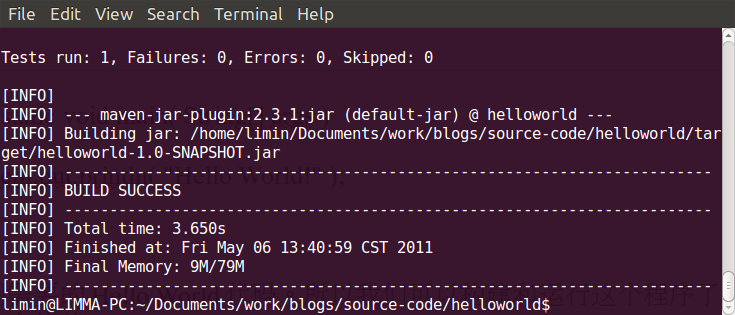
这个时候,maven在helloworld下面建立了一个新的目录target/,构建打包后的jar文件helloworld-1.0-SNAPSHOT.jar就存放在这个目录下。编译后的class文件放在target/classes/目录下面,测试class文件放在target/test-classes/目录下面。
为了验证我们的程序能运行,执行下面的命令:
~$java -cptarget/helloworld-1.0-SNAPSHOT.jar com.mycompany.helloworld.App

运行成功!!
现在你可能会有不少的问题。所以下一篇文章会解释maven的核心概念,希望能回答你可能会有的一些疑问。
第二篇: Apache Maven 入门篇 ( 下 )
- Apache Maven 入门篇 ( 上 )
- Apache Maven 入门篇 ( 上 )
- Apache Maven 入门篇 ( 上 )
- Apache Maven 入门篇 ( 上 )
- Apache Maven 入门篇 ( 上 )
- Apache Maven 入门篇 ( 上 )
- Apache Maven 入门篇 ( 上 )
- Apache Maven 入门篇 ( 上 )
- Apache Maven 入门篇 ( 上 )
- Apache Maven 入门篇 ( 上 )
- Apache Maven 入门篇 ( 上 )
- Apache Maven 入门篇 ( 上 )
- Apache Maven 入门篇 ( 上 )
- Apache Maven 入门篇 ( 上 )
- Apache Maven 入门篇 ( 上 )
- Apache Maven 入门篇 ( 上 )
- Apache Maven 入门篇 ( 上 )
- Apache Maven 入门篇 ( 上 )
- Android prelink-linux-arm.map, LOCAL_PRELINK_MODULE
- 云计算中虚拟化的意义
- C/C++从入门到高手所有必备PDF书籍收藏
- clock tick rate异常
- Android基础知识总结
- Apache Maven 入门篇 ( 上 )
- jsp中session 和 cookies区别
- Android筆記
- session和cookies在jsp中的使用方法
- 李阳疯狂英语学习方法大全集-英语,单词
- 网上配眼镜逐渐白热化
- POJ 1007
- 超长整形大数运算
- 计算10000的阶乘


